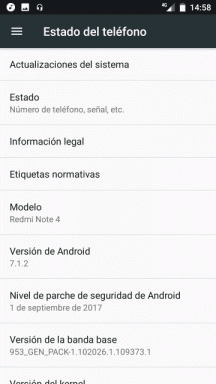कृपया प्रतीक्षा करें त्रुटि के साथ Microsoft फ्लाइट सिम्युलेटर 2020 लॉन्चर अटक गया
खेल / / August 05, 2021
जब फ्लाइंग विमानों की बात आती है तो Microsoft उड़ान सिम्युलेटर 2020 लोकप्रिय सिमुलेशन वीडियो गेम में से एक है। वास्तव में, यह सबसे पुराने उड़ान सिमुलेशन खेलों में से एक है क्योंकि पहला संस्करण शुरू में 1982 में वापस जारी किया गया था और अब 2020 का संस्करण अगस्त 2020 में जारी किया गया है। जैसा कि शीर्षक से पता चलता है, Microsoft उड़ान सिम्युलेटर 2020 खेल में आने से पहले पीसी खिलाड़ियों के लिए कृपया प्रतीक्षा करें के साथ लॉन्चर अटक गया। यदि आप भी उनमें से एक हैं, तो इस समस्या को ठीक करने के लिए नीचे दिए गए मार्गदर्शिका को देखें।
पीसी संस्करण खिलाड़ियों के अनुसार, गेम लॉन्चर का शाब्दिक अर्थ "कृपया प्रतीक्षा करें" स्क्रीन पर अटक जाता है और इसके बाद नहीं जाना चाहिए। इसलिए, खिलाड़ी खेल भी नहीं खेल सकते हैं। बहुत विशिष्ट होने के लिए, यह विशेष समस्या या त्रुटि तब होती है जब लांचर गेम फ़ाइलों को पूरी तरह से सत्यापित करने का प्रयास कर रहा होता है।
सौभाग्य से, नीचे दिए गए कई समाधान हैं जिन्हें आपको इस मुद्दे को आसानी से हल करने के लिए एक-एक करके पालन करना चाहिए। तो, आगे की हलचल के बिना, चलो इसमें शामिल हों

कृपया प्रतीक्षा करें त्रुटि के साथ Microsoft फ्लाइट सिम्युलेटर 2020 लॉन्चर अटक गया
इसलिए, यदि मामला है, तो सत्यापित करने वाली गेम फ़ाइलें स्क्रीन "कृपया प्रतीक्षा करें ..." इससे आगे नहीं जाती हैं, कार्यक्षेत्र का पालन करें:
- को सिर C: \ users \ 'USERNAME' \ appdata \ रोमिंग \ Microsoft उड़ान सिम्युलेटर \ अपने पीसी पर निर्देशिका।
- अब, बस सभी फाइलों को दबाकर हटा दें Ctrl + A सभी का चयन करने के लिए> दबाएँ हटाएं चाभी। (केवल हटाकर, फ़ाइलों को रीसायकल बिन में ले जाया जाएगा। ताकि, अगर कुछ भी गलत हो, तो आप अपनी फ़ाइलों को फिर से बहाल करके प्राप्त कर सकें)
- फिर स्टीम क्लाइंट से गेम लॉन्चर को पूरी तरह से अनइंस्टॉल करें और इसे फिर से इंस्टॉल करें।
- अंत में, अपने कंप्यूटर को पुनरारंभ करें और मुद्दे की जांच के लिए फिर से गेम चलाने का प्रयास करें।
ध्यान दें:
यदि आपने गेम को किसी अन्य स्थान पर स्थापित किया है तो ड्राइव भिन्न हो सकती है। इस स्थिति में, का चयन करें संकुल फ़ोल्डर तथा हटाना यह।
यह बात है, दोस्तों। हम मानते हैं कि आपने अपने खेल के विशेष मुद्दे को सफलतापूर्वक तय कर लिया है। यदि आप कोई प्रश्न पूछना चाहते हैं, तो हमें नीचे टिप्पणी अनुभाग में बताएं।
सुबोध सामग्री लिखना पसंद करते हैं चाहे वह तकनीक से संबंधित हो या अन्य। एक साल तक टेक ब्लॉग पर लिखने के बाद, वह इसके प्रति भावुक हो गया। उसे खेल खेलना और संगीत सुनना बहुत पसंद है। ब्लॉगिंग के अलावा, वह गेमिंग पीसी बिल्ड और स्मार्टफोन लीक के आदी है।